Qhov wikiHow no qhia koj siv ob lub saib ntawm tib lub computer desktop. Koj tuaj yeem ua raws cov theem no ntawm ob lub Windows thiab Mac khoos phis tawj, tab sis koj yuav xav tau lub khoos phis tawj nrog daim npav duab uas txhawb nqa ob qho lus yog tias koj siv Windows.
Kauj ruam
Txoj Kev 1 ntawm 2: Ntawm Windows Computer
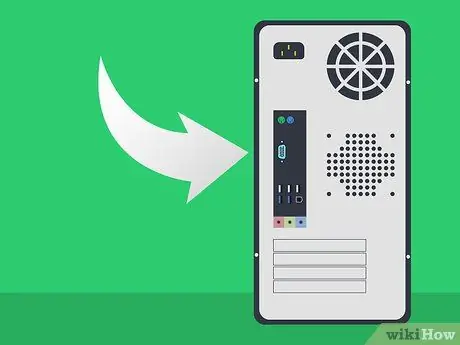
Kauj Ruam 1. Xyuas kom lub computer txhawb nqa ob lub saib
Nyob tom qab ntawm lub khoos phis tawj lub CPU cov ntaub ntawv, koj yuav tsum pom tsawg kawg yog ob lub chaw nres nkoj kab rov tav nyob hauv qab ntawm lub npov. Cov chaw nres nkoj no yog lub khoos phis tawj duab daim npav sib txuas xav tau los teeb tsa ob lub saib.
- Koj tsis tuaj yeem siv qhov kev sib txuas hauv lub saib uas feem ntau yog qhov ntsug nyob hauv nruab nrab ntawm CPU rooj plaub kom teeb tsa thiab txuas ob lub saib.
- Qhov chaw nres nkoj ntsug txuas rau lub niam ntawv, thaum lub chaw nres nkoj kab rov tav txuas rau daim npav duab.
- Yog tias koj tsis pom cov chaw nres nkoj tsim nyog ntawm CPU lub npov, koj yuav tsum teeb tsa daim npav duab ua ntej teeb tsa lossis teeb tsa lub saib thib ob.

Kauj Ruam 2. Txiav txim seb hom kev sib txuas twg xav tau
Saib ntawm daim npav daim npav cov duab thiab cov tswv yim ntawm txhua tus saib xyuas seb yuav tsum muaj kev sib txuas zoo li cas:
- DVI - Ib lub thoob yas dav nrog ntau lub qhov me me hauv nws.
- VGA - Trapezoidal xim yas chaw nres nkoj nrog ntau tus pinholes.
- HDMI-Qhov me me, tiaj tus hexagon-puab chaw nres nkoj.
- DisplayPort - Zoo ib yam li HDMI, tab sis muaj lub kaum sab xis ntawm ib sab (tsis sib thooj). Yuav tsum tau rau 4K daws teeb meem qhia.
- Thunderbolt - Qhov chaw nres nkoj no pom nyob tom qab ntawm iMac feem ntau saib thiab muaj lub teeb pom kev zoo nyob hauv qab. Koj tuaj yeem txuas tus adapter rau ib qho ntawm cov vis dis aus txuas saum toj no mus rau Thunderbolt chaw nres nkoj (piv txwv li VGA-rau-Thunderbolt adapter).

Kauj Ruam 3. Yuav ib lub cable uas tseem tsis tau muaj nyob hauv tsev
Yog tias koj lub khoos phis tawj cov duab kab ntawv xav tau lub DisplayPort cable, piv txwv li, koj yuav tsum tau yuav ib qho rau ob qho tib si saib.
Yog tias koj lub monitor tsis txhawb nqa daim npav daim npav hom (piv txwv li DisplayPort), koj yuav tsum tau yuav lub adapter lossis cable uas muaj ob txoj kev sib txuas (piv txwv li DisplayPort kev txuas ntawm ib kawg thiab txuas HDMI ntawm lwm qhov)

Kauj Ruam 4. Tua lub computer
Nws yuav yooj yim dua rau koj los txuas tus saib thib ob yam tsis muaj teeb meem thaum lub khoos phis tawj kaw.

Kauj Ruam 5. Txuas thawj tus saib xyuas mus rau thawj daim npav daim npav chaw nres nkoj
Tej zaum koj yuav tsum tau txiav tawm lub xov tooj saib ntawm qhov chaw nres nkoj motherboard ntsug nws tseem txuas nrog, thiab ntsaws nws rau hauv kab rov tav daim npav daim npav chaw nres nkoj.
Yog tias niam txiv kev sib txuas ntawm thawj tus saib xyuas sib txawv los ntawm kev sib txuas ntawm daim npav daim duab, koj yuav tsum tau siv kab sib txawv

Kauj Ruam 6. Txuas tus saib thib ob
Txuas lub xov tooj hluav taws xob thib ob mus rau lwm qhov chaw nres nkoj daim npav duab, tom qab ntawd txuas rau lwm qhov kawg ntawm kab ntawv mus rau tom qab ntawm lub saib.

Kauj Ruam 7. Txuas lub ntsuas thib ob mus rau lub hwj chim
Siv lub hwj huam qaum uas los nrog tus saib yuav los txuas lub saib rau lub zog siv (piv txwv li ntsaws ntsaws lossis ntsaws phab ntsa).

Kauj Ruam 8. Rov qab qhib lub computer thiab ob qho tib si saib
Nias lub pob "On" ntawm lub computer thiab txhua tus saib.

Kauj Ruam 9. Qhib “Start” menu

Nyem lub logo Windows nyob rau hauv kaum sab laug ntawm thawj lub vijtsam saib.

Kauj Ruam 10. Qhib “Chaw”

Nyem rau lub iav icon nyob rau hauv kaum sab laug-sab laug ntawm "Start" qhov rai.
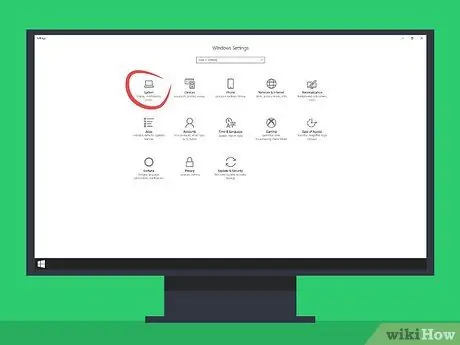
Kauj Ruam 11. Nyem Qhov System
Lub khoos phis tawj saib lub cim no nyob hauv "Chaw" qhov rai.
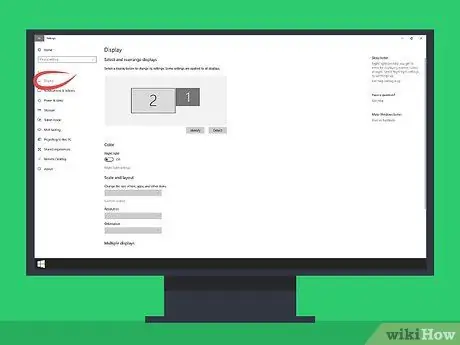
Kauj Ruam 12. Nyem rau Zaub tab
Nws nyob rau saum kaum sab laug ntawm lub qhov rais.
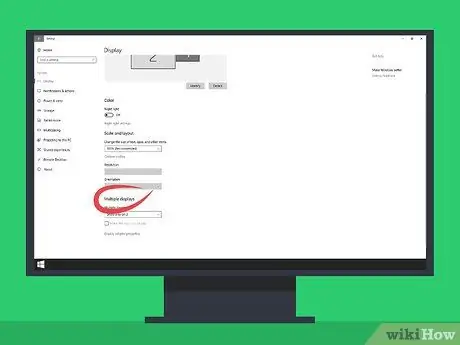
Kauj Ruam 13. Nyem rau ntawm lub npov “Muaj ntau yam qhia”
Lub thawv no nyob hauv qab ntawm lub qhov rais. Cov ntawv qhia zaub mov nco-down yuav tshwm.
Tej zaum koj yuav tsum tau xaub hla lub vijtsam kom pom qhov kev xaiv no
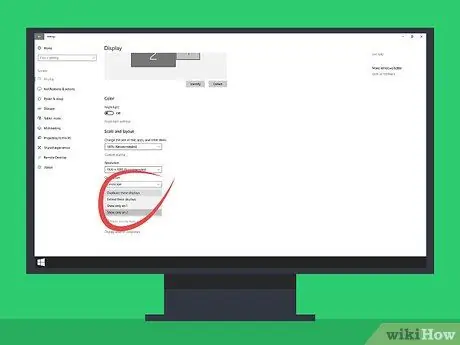
Kauj Ruam 14. Xaiv qhov kev xaiv tso saib
Ntawm cov ntawv qhia zaub mov nco-down, nyem ib qho ntawm cov hauv qab no:
- ” Luam cov duab no ” - Qhov kev xaiv no“theej”cov zaub ntawm thawj saib mus rau tus saib thib ob.
- ” Txuas cov duab no " - Qhov kev xaiv no txuas ntxiv cov zaub ntawm thawj saib mus rau tus saib thib ob.
- ” Qhia tsuas yog ntawm 1 " - Qhov kev xaiv no tsuas yog nthuav qhia lub computer cov ntsiab lus ntawm thawj saib.
- ” Qhia tsuas yog ntawm 2 ” - Qhov kev xaiv no tsuas yog qhia cov ntsiab lus khoos phis tawj ntawm tus saib thib ob.
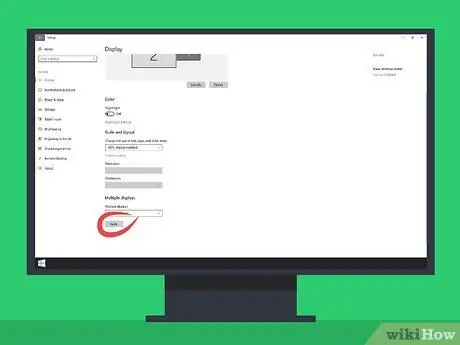
Kauj Ruam 15. Nyem Thov
Lub pob no yog hauv qab qhov kev xaiv saib pom. Tus saib thib ob yuav tso saib qee qhov lossis tag nrho cov ntsiab lus ntawm thawj tus saib, nyob ntawm cov zaub uas koj xaiv.
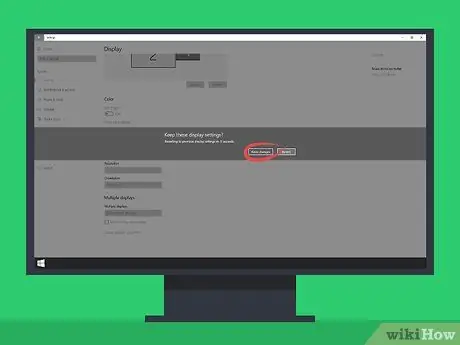
Kauj Ruam 16. Nyem Khaws kev hloov pauv thaum hais kom sai
Cov chaw yuav raug cawm tom qab. Tam sim no koj tuaj yeem siv lub ntsuas thib ob nrog thawj saib.
Txoj Kev 2 ntawm 2: Ntawm Mac Computer

Kauj Ruam 1. Txiav txim seb hom kev sib txuas twg xav tau
Txhawm rau txuas lwm tus saib rau koj lub iMac, koj yuav tsum tau siv lub cable uas txuas rau sab nraum qab ntawm iMac tus saib. Saib rau ib qho ntawm cov chaw nres nkoj hauv qab no nyob tom qab ntawm iMac saib:
- Thunderbolt - Ib qho chaw me me uas muaj lub teeb pom kev zoo nyob saum nws. Txoj hauv kev yooj yim tshaj plaws los txuas ob Mac saib ib leeg yog txhawm rau txuas Thunderbolt-to-Thunderbolt adapter, tab sis koj tseem tuaj yeem yuav lub adapter rau lwm lub computer chaw nres nkoj (piv txwv li Thunderbolt-to-VGA) yog tias tsim nyog.
- HDMI - Qhov chaw me me thiab dav. HDMI yog kev lag luam tus qauv suab thiab vis dis aus txuas, yog li tus saib xyuas koj yuav feem ntau txhawb qhov kev txuas ntawd.

Kauj Ruam 2. Yuav ib lub cable uas tseem tsis tau muaj
Yog tias tus saib xyuas thib ob xav tau ib qho HDMI cable, piv txwv li, koj yuav tsum tau xaj ib qho HDMI cable.
Yog tias koj yuav lub monitor uas tsuas yog txhawb nqa tus qauv qub txuas nrog video (piv txwv li VGA), koj yuav tsum tau yuav Thunderbolt-rau- [qhov qub txuas chaw nres nkoj] lossis HDMI-rau- [qub txuas chaw nres nkoj] adapter (piv txwv li Thunderbolt-rau -VGA)
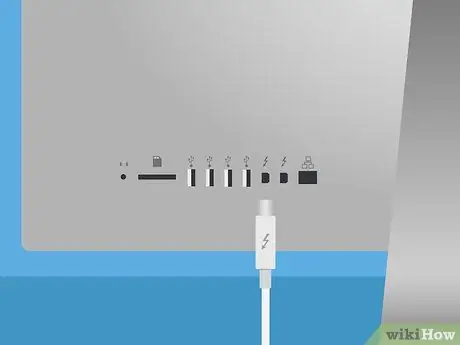
Kauj Ruam 3. Txuas lub xov tooj txuas rau sab nraum qab ntawm koj lub iMac
Yog tias koj siv lub adapter, xub txuas lub adapter rau sab tom qab ntawm iMac saib.

Kauj Ruam 4. Txuas tus saib mus rau lub hwj chim
Txuas lub hwj huam qaum uas los nrog tus saib xyuas mus rau hauv lub hwj chim (piv txwv li lub qhov hluav taws xob lossis lub ntsaws ntsaws ntsaws).
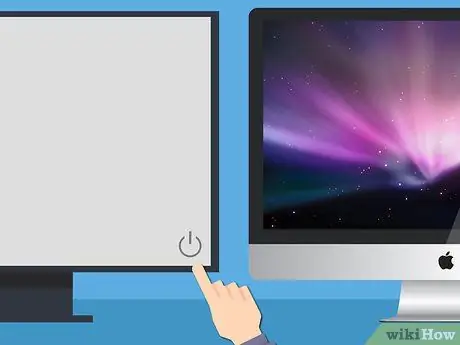
Kauj Ruam 5. Qhib lub monitor thib ob
Nias lub hwj chim lossis “On” khawm ntawm tus saib kom qhib nws. Tam sim no koj tuaj yeem pom Mac lub computer desktop ntawm tus saib.

Kauj Ruam 6. Qhib Apple cov ntawv qhia zaub mov

Nyem rau Apple lub logo nyob rau sab saud sab laug ntawm lub ntsiab saib. Cov ntawv qhia zaub mov nco-down yuav tshwm tom qab ntawd.

Kauj Ruam 7. Nyem rau System Preferences…
Nws nyob hauv qab ntawm cov ntawv qhia zaub mov nco-down.
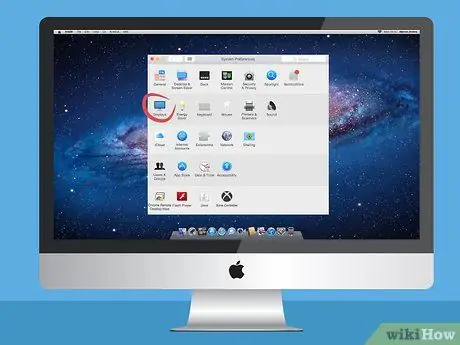
Kauj Ruam 8. Nyem Qhia
Lub khoos phis tawj saib lub cim no nyob hauv "System Preferences" qhov rai.
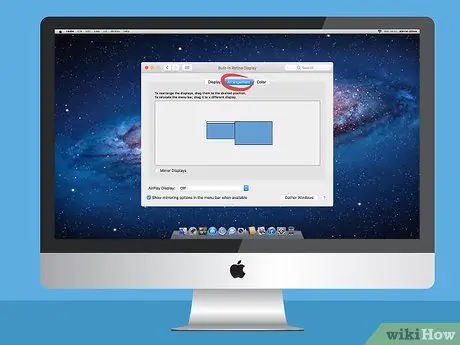
Kauj Ruam 9. Nyem rau Arrangement tab
Cov tab no yog nyob rau sab saum toj ntawm "Qhia" qhov rai.

Kauj Ruam 10. Txiav txim siab hom kev tso saib uas koj xav tau
Yog tias koj xav siv lub ntsuas thib ob txhawm rau nthuav koj lub Mac cov zaub ntawm ob qho tib si, tsis khij lub npov "Daim iav Qhia". Yog tias koj xav kom pom cov ntsiab lus zoo ib yam ntawm ob tus saib, khij lub npov "Daim iav Qhia".
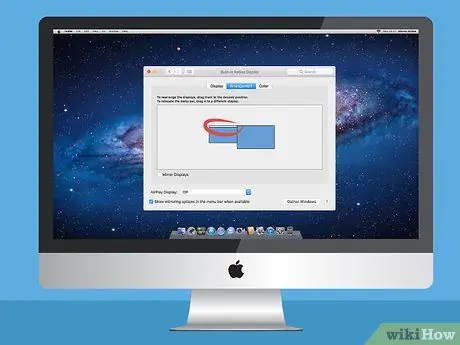
Kauj Ruam 11. Tshem cov ntawv qhia zaub mov yog tias tsim nyog
Yog tias koj xav tso cov ntawv qhia zaub mov (kab ntawv grey nyob rau sab saum toj ntawm lub vijtsam) mus rau tus saib thib ob, nyem thiab rub lub bar dawb uas yog hauv daim duab ntawm thawj saib mus rau lub saib thib ob.
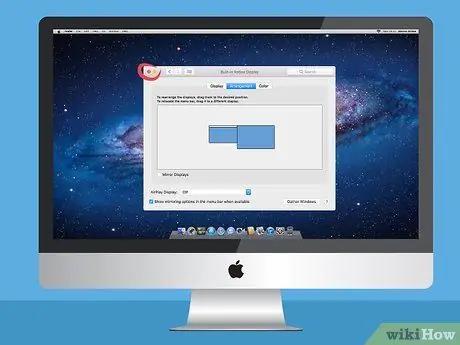
Kauj Ruam 12. Tawm ntawm "System Preferences" window
Kaw qhov "Qhia" thiab "System Preferences" windows. Tam sim no koj tuaj yeem siv lub ntsuas thib ob ua ke nrog thawj saib ntawm koj Mac.







